こんにちはiPhone修理のダイワンテレコム渋谷店のFujiです。
誤タップによる「うっかりアプリ削除」からホーム画面のアプリを守る方法がありますのでご紹介させて頂きます。
ホーム画面にあるアプリを誤って消してhしまったことはないですか?誤操作や液晶不良による誤作動(ゴーストタッチ)などで大切なアプリが消えてしまうのは誰でも経験があるのではないでしょうか。アプリによってはデータごと消えてしまい元に戻せないなんて悲劇的な状況もございます。
そう、皆さん普段からお使いのLINEを誤って消したとして、トーク履歴のバックアップがなければトーク履歴が全部まるっと消えてしまいます。
そうならないようにするには「スクリーンタイム」の設定でアプリを消せないように設定すればいいのです!
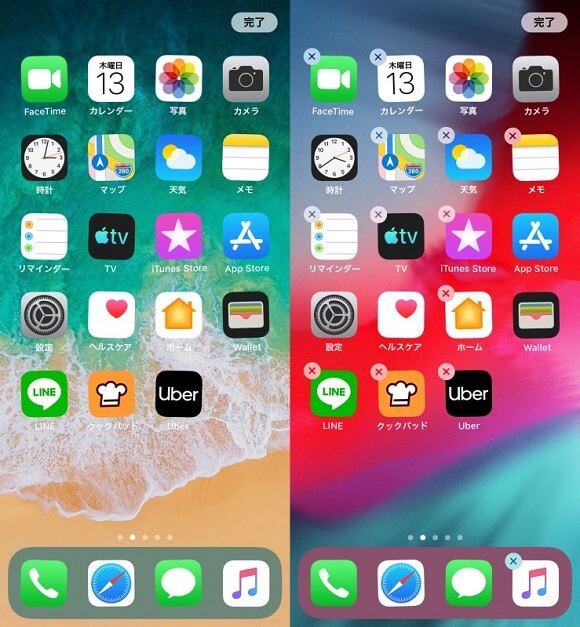
まずは「設定」から「スクリーンタイム」を開きます。この時、スクリーンタイムがオフの状態になっている場合は「スクリーンタイムをオンにする」をタップしましょう
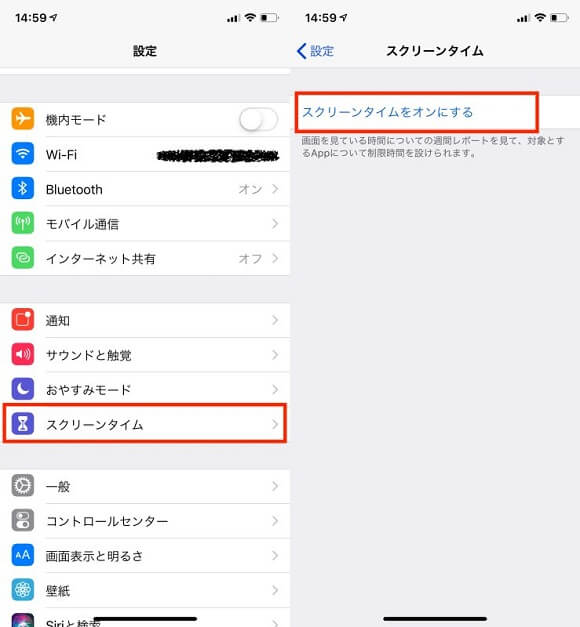
次に「コンテンツとプライバシーの制御」をタップして、「コンテンツとプライバシーの制限」をオンにします。

「iTunesおよびApp Storeでの購入」を開き、「Appの削除」をタップ。Appの削除を「許可しない」を選択します。
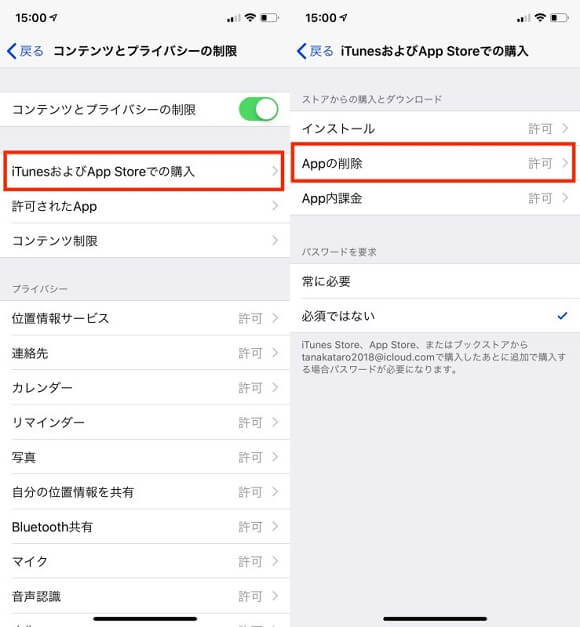

これで、ホーム画面のアプリのアイコンを長押ししても「×」が出ず、アプリを削除できなくなりました。
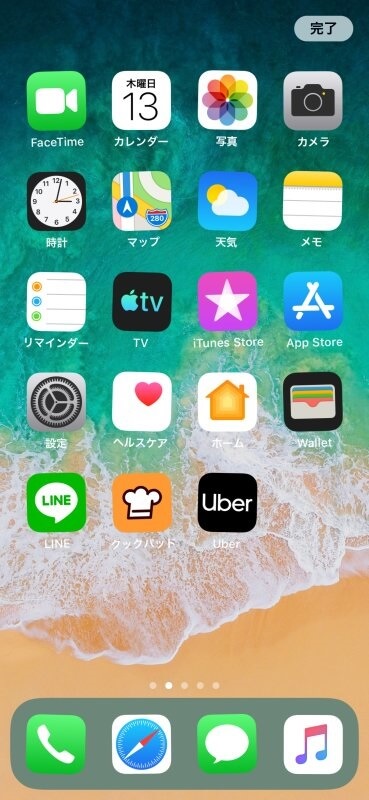
この設定を解除したい場合は「設定」から「スクリーンタイム」を開いて「コンテンツとプライバシーの制御」をタップ。そこから「iTunesおよびApp Storeでの購入」を開きます。
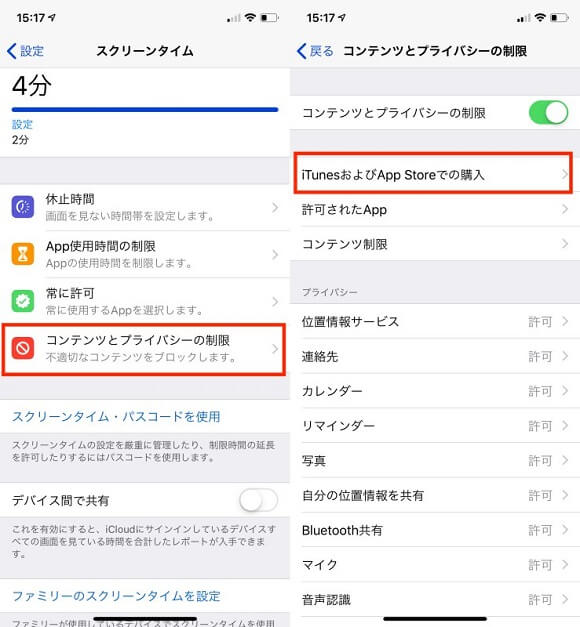
次に「Appの削除」からAppの削除を「許可」を選択しましょう。
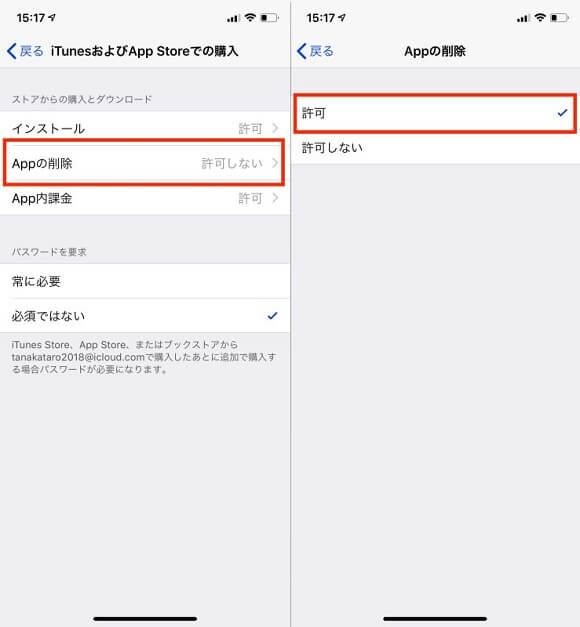
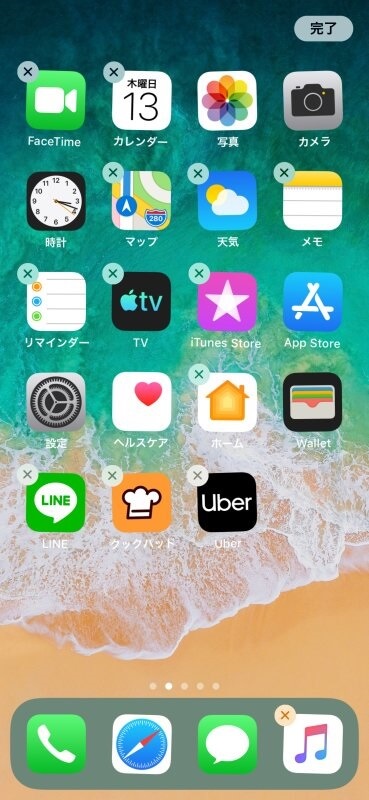
↑アイコンを長押しすると「×」が出てくるようになりました。
これでアプリが削除できる通常の状態に戻りました。
この機能を活用すればおこさんや他人に貸した場合でもアプリを勝手に消されてしまう危険性を回避できます。
LINEのトーク履歴全消去も回避できます!!
基本的にアプリの数が決まっている人、もしくは消す予定のない人はこの「アプリ削除に制限をかける設定」にしておくことをオススメ致します。
尚、この設定にしても長押ししてアプリの移動やフォルダーにまとめる機能は可能ですのでご安心を。
source:engadget日本版
Photo:engadget日本版
渋谷店
150-0043
東京都渋谷区道玄坂2丁目2−1しぶちかショッピングロード
03-6416-0622